HovalConnect: Die einfache Bedienung Ihrer Hoval Heizung.
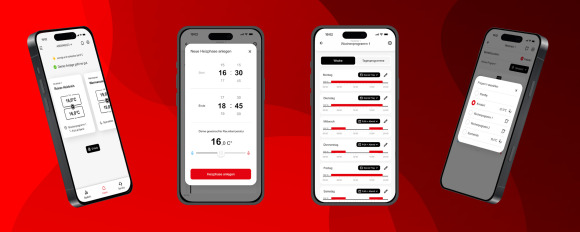
Komfortabel – Sicher – Effizient
Ihre Heizung im Blick – jederzeit und überall. Dank HovalConnect. Der Zugriff ist über jedes Android oder Apple Smartphone möglich. Die App ist kostenlos über den Apple Store bzw. über den Google Play Store downloadbar und ermöglicht ein einfaches Verändern der gewünschten Raumtemperatur, des Tages- oder Basisprogramms.
...oder einfach QR Code scannen

HovalConnect App für Apple

HovalConnect App für Android
HovalConnect FAQ
- Gehen Sie auf «Anlage hinzufügen»
- Befüllen Sie das Formular.
- Geben Sie danach Ihre GW-Seriennummer und den dazugehörigen Plant Key ein und bestätigen Sie dies.
Wichtiger Hinweis: Bis die Anlage online auf Ihrer App erscheint kann es bis zu 60 Minuten dauern.
Eine Änderung der E-Mail-Adresse kann zu Ihrer Sicherheit nur durch unseren Kundenservice erfolgen. Bitte verwenden Sie das nebenstehende Kontaktformular, um die Änderung zu beauftragen. Wir werden Sie kontaktieren und die notwendigen Schritte mit Ihnen abstimmen.
Wichtig für Privatpersonen:
Bitte verwenden Sie eine private E-Mail-Adresse!
Bei Verwendung einer beruflichen E-Mail-Adresse besteht die Gefahr, dass Sie nach einem Arbeitgeberwechsel nicht mehr auf Ihre Anlage zugreifen können, und Servicemeldungen Sie nicht mehr erreichen.
Das WLAN-Passwort kann aus Sicherheitsgründen nur direkt an einem der Hoval BedienModule (z.B. an Ihrer Hoval Anlage oder an einem Wand-Bedienmodul) geändert werden. Folgen Sie dazu bitte einfach den Schritten in der Anleitung.
Das WLAN kann aus Sicherheitsgründen nur direkt an einem der Hoval Bedienmodule (z.B. an Ihrer Hoval Anlage oder an einem Wand-Bedienmodul) gewechselt werden. Folgen Sie dazu bitte einfach den Schritten in der Anleitung.
Die Zeitangaben der Anlagenmeldungen am Bedienmodul der Heizung können abweichen von den Zeitangaben auf der HovalConnect Plattform bzw. in der E-Mail oder Push-Benachrichtigung.
Sie wollen sicherstellen, dass Sie die aktuellste Version der HovalConnect App verwenden?
Die HovalConnect App wird über die Appstores von Apple (iPhone) bzw. Google (Android) verwaltet. Sobald eine neue Version der App verfügbar ist, kann sie von dort aus geladen (downgeloadet) werden.
Mit der automatischen Updatefunktion stellen Sie sicher, dass Sie immer die aktuelle Version benutzen. Wenn Sie Apps lieber manuell aktualisieren, finden Sie die neue Version im jeweiligen Appstore.
Eine Anleitung, wie Sie das automatische Update einstellen oder das manuelle Update durchführen, finden Sie hier:
Anleitung für Apple iPhone (iOS): https://support.apple.com/de-li/HT202180
Anleitung für Android: https://support.google.com/googleplay/answer/113412?hl=de
Wichtig!
Für Hoval Anlagen, die noch nicht auf HovalConnect migriert wurden, verwenden Sie bitte weiterhin HovalDesk mit der Hoval TopTronic App.
Die HovalConnect App zeigt an, dass Ihre Anlage „offline” ist? Die Verbindung zu Ihrer Anlage bricht öfter ab? Solche Probleme sind oft nicht leicht einzugrenzen, denn sie können an Ihrer Internetverbindung, Ihrem Heimnetzwerk oder auch an HovalConnect liegen.
Probleme mit Ihrer Internetverbindung:
Prüfen Sie bitte, ob Sie andere Internetseiten problemlos und schnell aufrufen können. Falls das nicht der Fall ist, wenden Sie sich bitte an Ihren Internetanbieter.
Einstellungen am BedienModul:
- Prüfen Sie bitte Ihre Gateway-Einstellungen zu DHCP am BedienModul.
Hier geht's zur Schritt-für-Schritt-Anleitung.
- Prüfen Sie bitte Ihre Gateway-Einstellungen zur Netzwerkverbindung am BedienModul.
Hier geht's zur Schritt-für-Schritt-Anleitung.
Probleme mit Ihrem WLAN:
Testen sie mit Ihrem Smartphone oder einem mobilen Computer (Tablet, Laptop) die Signalstärke Ihres WLAN-Empfangs direkt neben dem HovalConnect Gateway. Haben Sie mit dem anderen Gerät ebenfalls keinen oder nur schlechten Empfang (kein oder nur 1 Balken bei der WLAN-Signalstärke), ist wahrscheinlich Ihr WLAN-Signal zu schwach für eine stabile Verbindung. In diesem Fall müssten Sie das Gateway mit einem LAN-Kabel verbinden oder den Einsatz eines sogenannten Repeaters prüfen. Wenden Sie sich hierzu an Ihren Netzwerk-Techniker (Elektriker).
Probleme mit dem HovalConnect Gateway:
Sollten Sie die oben genannten Fehlerquellen bereits alle gewissenhaft geprüft haben, bitten wir Sie, das HovalConnect Gateway neu zu starten. Hierzu das Gateway ausschalten und den Stecker für ca. 30 Sekunden ziehen. Danach den Stecker wieder einstecken und das Gateway anschalten. Sollte diese Massnahme auch nicht helfen, wenden Sie sich bitte an den HovalConnect Service unter connect@hoval.com
Sie haben Probleme mit der HovalConnect App auf Ihrem Smartphone oder Ihrem Tablet?
Betriebssystem Ihres Smartphones
Bitte prüfen Sie zuerst das Betriebssystem Ihres Smartphones. Die HovalConnect App läuft auf den von den Herstellern unterstützen Versionen der Betriebssysteme Android und Apple iOS. Auf Smartphones mit älteren Betriebssystem-Versionen kann HovalConnect leider nicht genutzt werden. Haben sie kein aktuelles Betriebssystem, können Sie HovalConnect über den Browser bedienen. Die Meldungen Ihrer Anlage erhalten Sie in diesem Fall nicht per Push-Notification, sondern per E-Mail.
Neuinstallation der App
Wenn Ihr Betriebssystem nicht die Ursache ist, kann es helfen, die App zu deinstallieren und neu aus dem entsprechenden Appstore (Google Play oder Apples App Store) zu laden. Informationen, wie man eine App deinstalliert, finden Sie in der Bedienungsanleitung Ihres Smartphones oder direkt bei Android/Google bzw. Apple:
Android: https://support.google.com/android/answer/2521768?hl=de
Apple: https://support.apple.com/de-de/HT207618
Sollte die Neuinstallation erfolglos sein, wenden Sie sich bitte an den HovalConnect Service unter connect@hoval. com.
Sie haben Probleme mit der Eingabe Ihres Plant Key oder können den Plant Key nicht finden?
Was ist der „Plant Key“?
Der sogenannte Plant Key ist eine eindeutige Kombination aus Zahlen und Buchstaben, mit der Sie Ihre Hoval Anlage einmalig zu Ihrem HovalConnect Konto hinzufügen können.
Wo finde ich den Plant Key?
Sie finden Ihren Plant Key auf dem Registrierungsblatt, welches Sie zusammen mit dem HovalConnect Gateway erhalten haben.
Sie können das Registrierungsblatt nicht mehr finden?
Bitte senden Sie die vollständige Gateway Seriennummer per E-Mail an connect@hoval.com.
Folgen Sie der Anleitung und lassen Sie sich die Seriennummer ganz einfach im BedienModul anzeigen.
Ich habe Probleme bei der Eingabe des Plant Key.
Der Plant Key muss exakt so eingegeben werden, wie er auf dem Registrierungsblatt abgebildet ist.
Kontrollieren Sie bei der Eingabe, dass..
..Sie keine Leerzeichen eingeben
..Sie die Hochstelltaste (Caps Lock) nicht aktiviert haben
..die Buchstaben I und die Zahl 1 nicht verwechselt wurden
..die Buchstaben O und die Zahl 0 nicht verwechselt wurden
Sollten Sie trotzdem noch Probleme mit dem Plant Key haben, wenden Sie sich bitte an den HovalConnect Service unter connect@hoval.com.
Nach der Anmeldung werden bei Ihnen das Dashboard und/oder die Wetterdaten nicht angezeigt? Die Ursache ist meist, dass Ihr Browser diese Daten nicht neu lädt. Dann hilft es, die Browserdaten (Zwischenspeicher/Cache) zu löschen. Anschliessend werden die Seiten wieder korrekt angezeigt.
Browserdaten löschen:
- Bei den meisten Browsern funktioniert dies mit dem Tastaturbefehl: STRG-ALT-Delete.
Sollte dieser Tastaturbefehl bei Ihrem Browser nicht funktionieren, schauen sie bitte in der Bedienungsanleitung des Computers nach oder suchen sie in der Computer-Hilfe nach „Browser Cache löschen”. - Anschliessend müssen Sie den Browser komplett schliessen und erneut öffnen.
- Melden Sie sich bei HovalConnect an.
Sollte das Dashboard immer noch Probleme bereiten, wenden Sie sich bitte an den HovalConnect Service unter connect@hoval.com.
Die App läuft momentan nur auf Smartphones. Sie können HovalConnect aber problemlos auch mit einem Tablet nutzen. Verwenden Sie hierzu einfach den Webbrowser und loggen Sie sich ein unter: https://connect.hoval.com
Um einen reibungslosen Betrieb der Hoval Gateways und der Digitalen Dienstleistungen von Hoval sicherzustellen, bitten wir Sie, die Ports und IP-Adressen, die in den Firewall-Einstellungen angegeben sind, auf Ihrem Router freizuschalten.
1. Klicken Sie auf «Haben Sie Ihr Passwort vergessen?»
2. Folgen Sie den Anweisungen. Danach erhalten Sie eine separate Mail, in der Sie Ihr Passwort zurücksetzen können.
Wie Sie Ihr Gateway neu starten, erfahren Sie hier.
Hier finden Sie die Anleitung.
Sie können folgende Programme nutzen
- 24/7 = konstante Temperatur
- Nachtabsenkung = 2 Temperaturstränge zu 2 Zeiten
- Zeitprogramm = 2 Temperaturstränge zu unterschiedlichen Tagen
- Standby = Anlage auf Frostschutz
- Klicken Sie auf «Nutzerverwaltung»
- Klicken Sie auf Benutzer hinzufügen
- Wählen Sie aus was Sie genau teilen möchten, gesamte Anlage oder einzelne Heizkreise, und geben Sie die E-Mail des Nutzers ein, mit dem Sie Ihre Anlage teilen möchten.
- Speichern und Sie erhalten eine Erfolgsmeldung
Folgen Sie der Anleitung und lassen Sie sich die Seriennummer ganz einfach im BedienModul anzeigen.
Wir arbeiten aktuell daran, eine Legionellenfunktion in der App verfügbar zu machen, die einfach und intuitiv nutzbar ist. Für die Zwischenzeit zeigen wir Ihnen zwei Optionen auf:
- Manuelle Einstellung
Öffnen Sie die App und verstellen Sie den Schieberegler im Warmwasser manuell, beispielsweise für vier Stunden auf 65 °C. Damit erreichen Sie die erforderliche Temperatur einmalig. Möchten Sie erneut eine so hohe Warmwassertemperatur erreichen, wiederholen Sie bitte den Vorgang.
- Definition von Programmen
Öffnen Sie die App und definieren Sie zwei unterschiedliche Zeitprogramme. Ein Beispiel:
I. Programm 1: Für sechs Tage bestimmen Sie eine durchgehende Temperatur von 50 °C.
II. Programm 2: Für den siebten Tag bestimmen Sie eine Temperatur von 50 °C. Für drei Stunden bestimmen Sie eine erhöhte Temperatur von 65 °C.
In Kürze können Sie unsere neue Legionellenfunktion in der HovalConnect-App nutzen. Wir informieren Sie gerne, sobald das Programm zur Verfügung steht.
Nein, die vom BedienModul generierten Werte basieren auf mathematischen Wahrscheinlichkeiten. Bitte beachten Sie, dass diese Werte daher nicht als Grundlage für Verrechnungen dienen sollten – hierfür nutzen Sie bitte die Daten Ihres tatsächlichen Stromzählers. Diese Vorgehensweise gewährleistet eine genaue und zuverlässige Abrechnung Ihrer Stromverbrauchskosten.
